Как настроить блокировку контента с возможностью подписки на вашем веб-сайте?
Опубликовано: 2024-05-29Вы хотите повысить посещаемость вашего веб-сайта и без особых усилий расширить список адресов электронной почты?
Встраиваемый шкафчик контента может стать для вас идеальным решением. Ограничивая доступ к ценному контенту до тех пор, пока посетители не подпишутся или не выполнят определенное действие, вы можете побудить пользователей присоединиться к вашему списку рассылки, что повысит ваши усилия по привлечению потенциальных клиентов.
В этом руководстве мы покажем вам, как шаг за шагом настроить блокировку контента с возможностью подписки на свой веб-сайт с помощью плагина «подписка на разблокировку Lite», чтобы вы могли начать пожинать плоды этой мощной маркетинговой стратегии.
Понимание подписки на плагины Unlock Lite
Подпишитесь на Unlock Opt-In Content Locker Lite — это бесплатный инструмент, предназначенный для легкого привлечения подписчиков на ваш сайт WordPress. Он работает путем блокировки определенного контента до тех пор, пока пользователи не подпишутся. Вы можете подтвердить подписчиков, используя либо проверку ссылки, либо проверку кода разблокировки.
Вы можете настроить форму, выбрать потрясающий макет из двух наших прекрасно разработанных шаблонов, экспортировать подписчиков и многое другое. С этим плагином вы всего в нескольких секундах от сбора подписчиков с вашего сайта WordPress, потому что с нашим плагином очень легко интегрировать форму подписки на любой сайт.
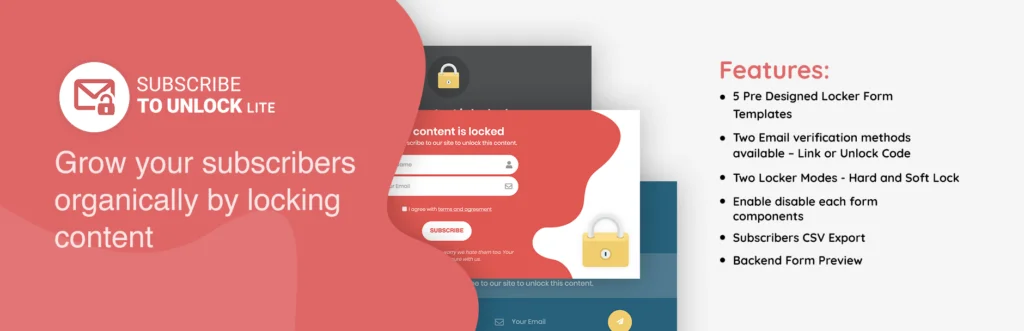
Функции
- 5 готовых шаблонов форм подписки
- Два режима шкафчика — жесткий и мягкий замок.
- Доступны два метода подтверждения электронной почты: ссылка или код разблокировки.
- Включить отключение каждого компонента формы
- Отправка формы Ajax
- Экспорт подписчиков в CSV
- Предварительный просмотр серверной формы
- Включить/отключить компоненты формы
- Все удобные для устройств и совместимые с браузерами
- Выделенная поддержка
- Перевод готов
Как настроить блокировку контента на вашем веб-сайте?
Чтобы настроить на своем веб-сайте блокировку контента с возможностью подписки с помощью плагина «Подписаться на разблокировку Lite» , нам необходимо установить этот плагин. Итак, здесь мы предоставляем несколько шагов для настройки этого плагина:
Шаг 1. Установите плагин «подписка на разблокировку Lite»
- Сначала войдите в свою панель управления .
- После этого наведите курсор на плагин и нажмите « Добавить новый плагин» .
- Затем найдите плагин под названием « Подпишитесь, чтобы разблокировать Lite».
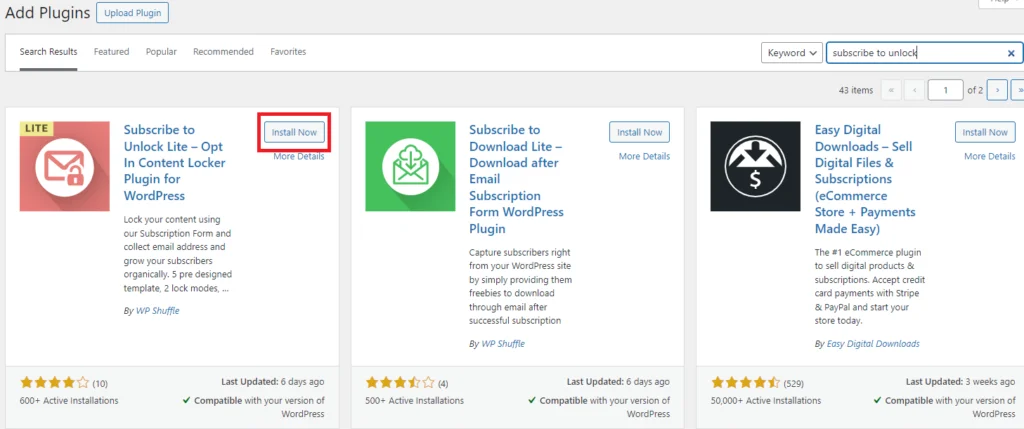
- Теперь нажмите «Установить» и через несколько секунд активируйте плагин.
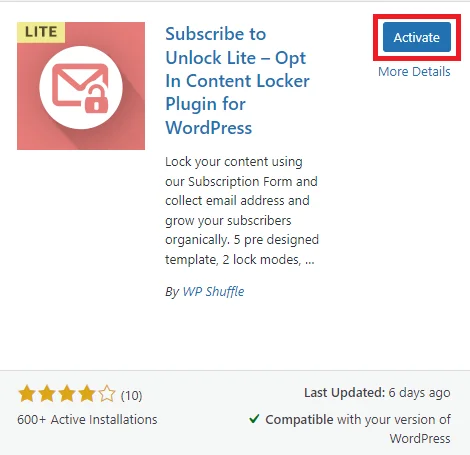
Скачать плагин
Шаг 2. Настройте параметры плагина
После установки и активации плагина в левой части панели управления WP вы найдете плагин «Подписаться на Unlock lite» .
Теперь вы можете нажать на этот плагин или настройки , и он попадет на страницу настроек плагина.
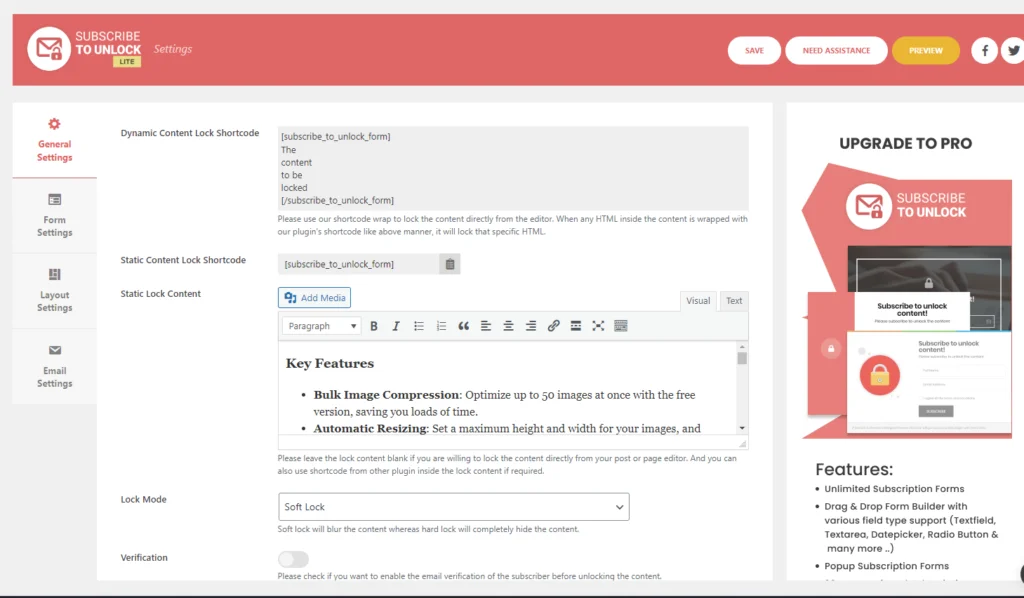
В этом разделе вы можете настроить 4 параметра : «Общие», «Форма», «Макет» и «Настройки электронной почты».
общие настройки
Здесь вы можете увидеть множество полей формы и опций, доступных в общих настройках .
В соответствии с вашими требованиями вы можете выбрать и выбрать доступный вариант для вашего сайта.
Вот разбивка отдельных опций, доступных в общих настройках плагина Subscribe to Unlock Opt-In Content Locker Lite:
1. Блокировать контент : введите контент, который вы хотите отображать после успешной подписки пользователя. Это поле является необязательным, поскольку контент также можно заблокировать непосредственно на вашей странице или в редакторе сообщений с помощью встроенной кнопки блокировки.
2. Режимы блокировки : выберите один из двух режимов блокировки:
- Жесткая блокировка : полностью скрывает заблокированный контент.
- Мягкая блокировка : частично скрывает контент, размывая его, позволяя пользователям предварительно просмотреть его перед подпиской.
3. Проверка подписчика:
- Проверка ссылки: после подписки посетитель получает электронное письмо со ссылкой для подтверждения. При нажатии на эту ссылку подтверждается подписка и разблокируется контент.
- Проверка кода разблокировки. Кроме того, подписчики получают электронное письмо с уникальным кодом разблокировки, который они должны ввести на вашем сайте, чтобы получить доступ к заблокированному контенту.
4. Форма сообщения об успешной подписке : настройте сообщение, отображаемое пользователям после успешной подписки.
5. Сообщение об ошибке, требуемой для формы : настройте сообщение, которое будет показываться пользователям, если они не могут заполнить все необходимые обязательные поля в форме подписки.
6. Сообщение об ошибке формы : настройте сообщение, которое будет отображаться пользователям в случае возникновения ошибки при отправке электронного письма, например неверного адреса электронной почты или проблем, связанных с сервером.
Эти настройки обеспечивают гибкость и контроль над тем, как контент блокируется, проверяется и отображается пользователям, обеспечивая плавную и удобную подписку на вашем сайте WordPress.
Настройки формы
Здесь, в настройках формы, вы можете увидеть различные списки полей формы.

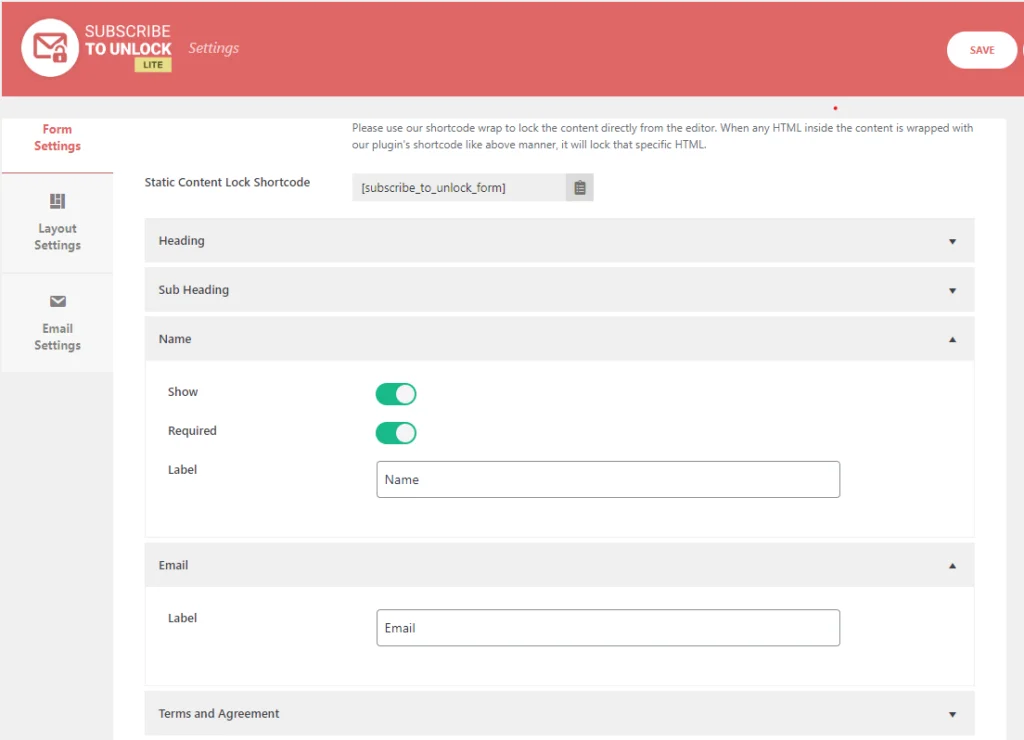
Как вы можете видеть на рисунке выше, доступно множество списков полей формы:
- Заголовок
- Подзаголовок
- Имя
- Электронная почта
- Условия и соглашение
- Кнопка подписки
- Текст нижнего колонтитула
Теперь создайте форму с доступными полями, чтобы заблокировать ваш контент.
Настройки макета
В этом разделе вы можете настроить основные параметры, связанные с оформлением формы подписки. Вы можете выбрать один из пяти красивых готовых шаблонов, доступных в этой облегченной версии.
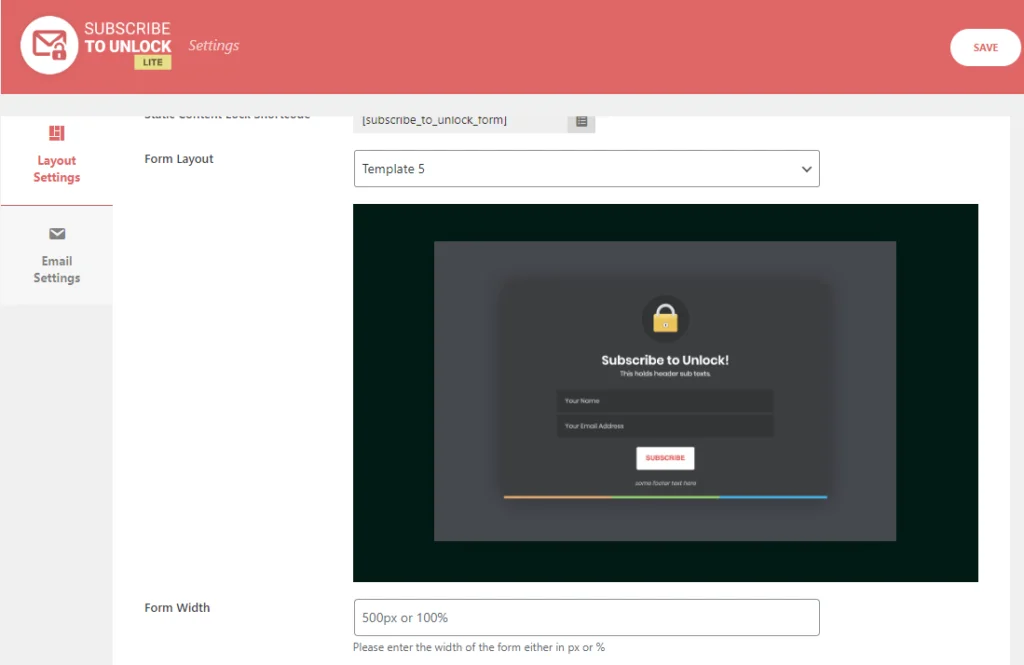
Вот два доступных варианта:
Макет формы : этот параметр включает раскрывающееся меню со всеми доступными предварительно разработанными шаблонами. Вы можете выбрать один из пяти доступных на данный момент шаблонов. Каждый шаблон предлагает уникальный дизайн и макет. Вы можете просмотреть и выбрать шаблон, который лучше всего соответствует стилю вашего сайта.
Ширина формы : настройте ширину формы подписки в соответствии с дизайном вашего веб-сайта. Хотя каждый шаблон имеет ширину по умолчанию, вы можете настроить ее в соответствии со своими предпочтениями. Введите желаемую ширину в пикселях (px) или в процентах (%), чтобы форма легко интегрировалась с вашим сайтом.
Настройки электронной почты
В этом разделе вы можете настроить все необходимые параметры электронной почты, такие как имя отправителя и адрес электронной почты. Это гарантирует, что все сообщения, отправляемые вашим подписчикам, будут профессиональными и фирменными.
Вот доступные варианты:
- Имя от : укажите имя, которое будет отображаться в поле «От» в электронных письмах, отправляемых подписчикам. Это должно быть ваше имя или название вашей компании/веб-сайта, чтобы подписчики могли узнать, от кого пришло письмо.
- От электронной почты : укажите адрес электронной почты, который будет отображаться в поле «От» в электронных письмах, отправляемых подписчикам. Это должен быть законный адрес электронной почты, связанный с вашим доменом, чтобы поддерживать профессионализм и доверие.
- Тема электронного письма : введите тему электронного письма, отправленного для проверки подписчика. В этой теме должна быть четко указана цель электронного письма, например «Пожалуйста, подтвердите свою подписку» или «Подтвердите свой адрес электронной почты, чтобы разблокировать контент» .
- Сообщение электронной почты : настройте содержимое сообщения, которое будет отправлено подписчикам для проверки. В сообщении должны содержаться четкие инструкции о том, как подтвердить адрес электронной почты, щелкнув ссылку для подтверждения или введя предоставленный код разблокировки. Персонализация этого сообщения, отражающая голос и тон вашего бренда, может улучшить взаимодействие с пользователем.
Эти настройки позволяют вам персонализировать макет и фирменный стиль ваших форм подписки и сообщений электронной почты, обеспечивая целостный и профессиональный опыт для ваших подписчиков.
Шаг 3. Блокировка контента с помощью шорткодов
Вы можете добавить содержимое блокировки непосредственно в общие настройки формы подписки при создании формы, а затем вставить шорткод в любое место в редакторе контента страницы или публикации.
Альтернативно,
Вы можете заблокировать любой контент, просто обернув его шорткодом нашего плагина внутри классического блока редактора, как показано ниже:
[подписаться_на_разблокировку]
Содержание
К
Быть запертым
Здесь
[/subscribe_to_unlock]
Предварительный просмотр
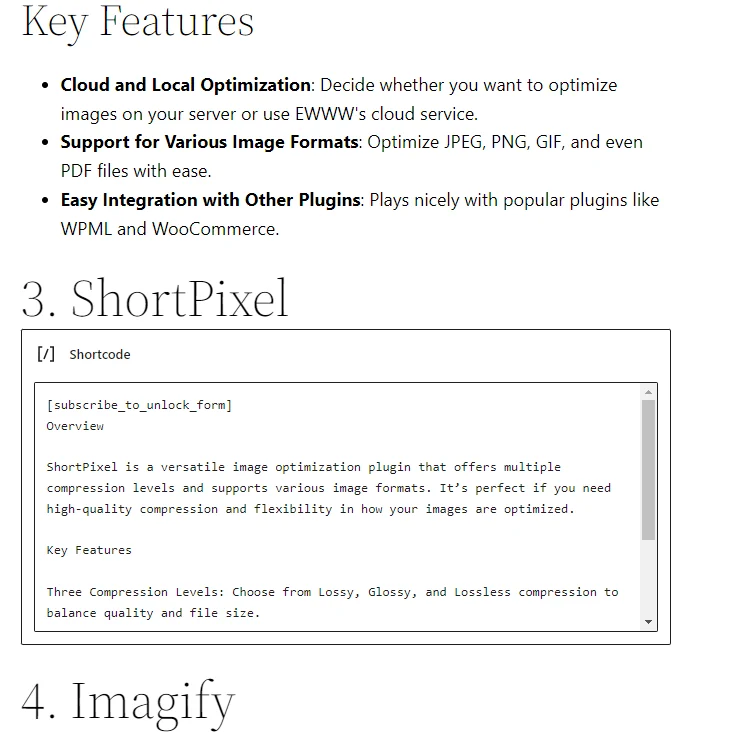
Вот как это выглядит в предварительном просмотре, когда мы блокируем контент с помощью шорткодов.
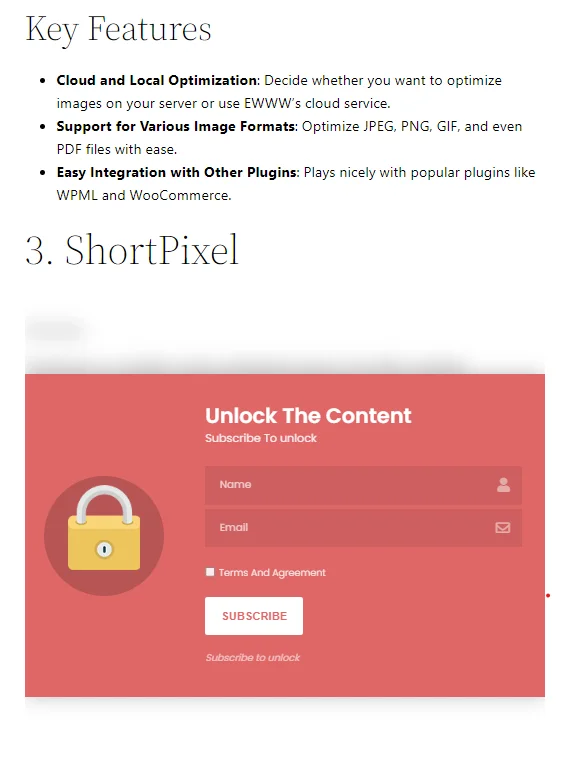
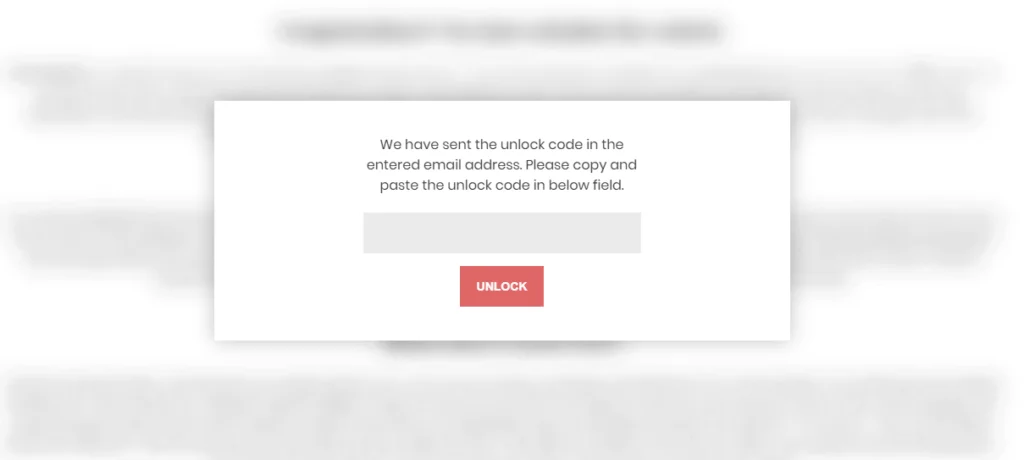
Теперь перейдем к списку подписчиков.
Шаг 4: Список подписчиков
В этом разделе вы можете просмотреть всех подписчиков, оформивших подписку через различные формы подписки. Вы также можете фильтровать подписчиков по различным формам и экспортировать список подписчиков в файл CSV для дальнейшего внешнего использования.
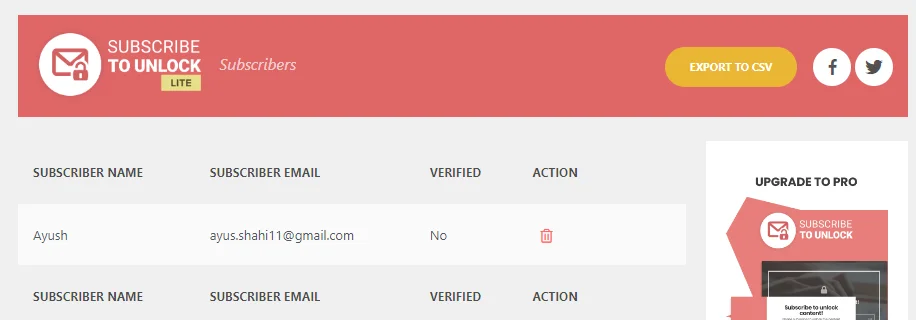
Заключение
В заключение, плагин Subscribe to Unlock Lite предлагает простой способ настроить на вашем веб-сайте блокировку контента, позволяющую без особых усилий повысить вовлеченность пользователей и рост списка адресов электронной почты. Благодаря таким функциям, как предварительно разработанные шаблоны, настраиваемые параметры и простая реализация коротких кодов, вы можете быстро стимулировать посетителей к подписке, эффективно стимулируя усилия по привлечению потенциальных клиентов.
С плагином Subscribe to Unlock Lite у вас есть инструменты для легкой реализации этой мощной маркетинговой стратегии. Начните раскрывать весь потенциал своего веб-сайта уже сегодня и получите значимые результаты для бизнеса.
